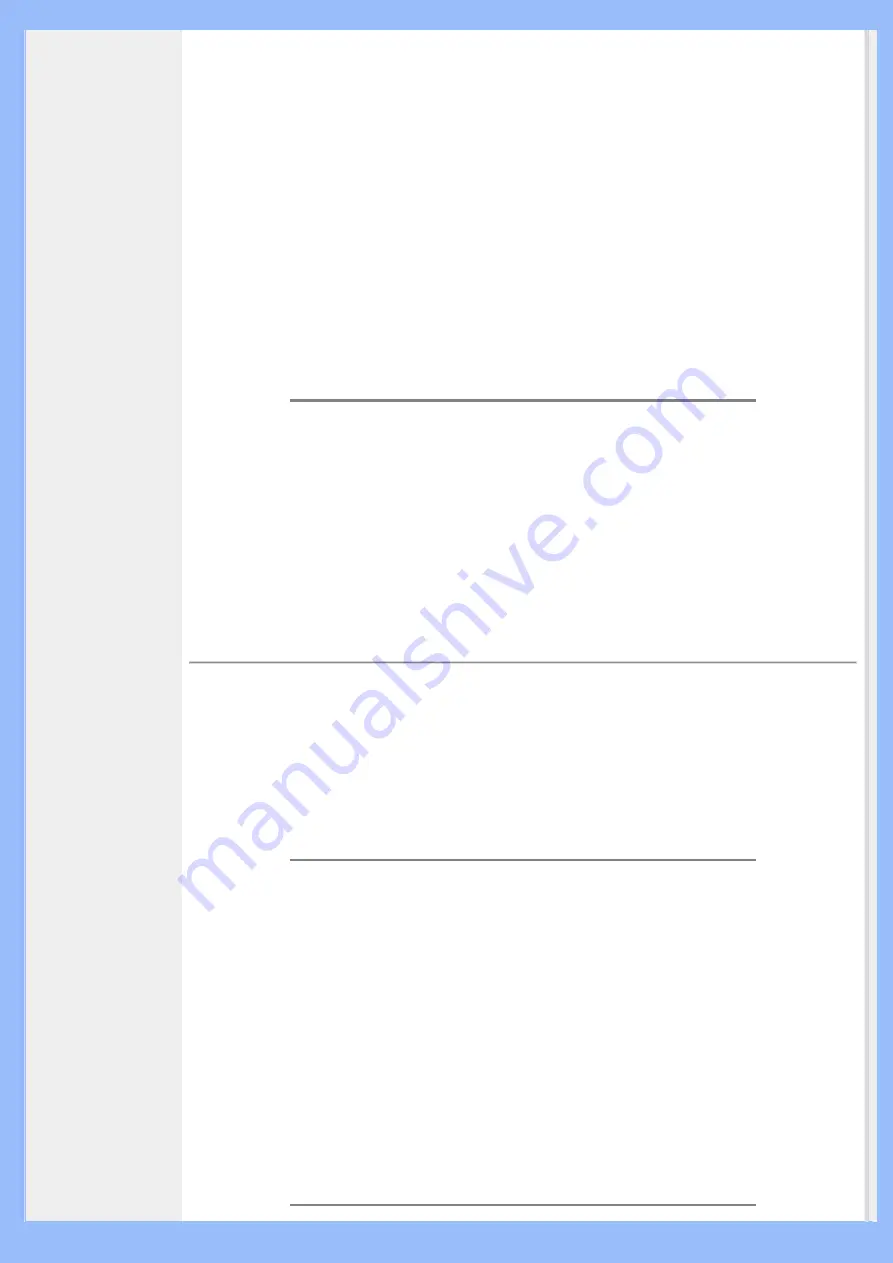
1. Tryck på "OK" för att visa OSD-menyn (On Screen Display).
2. Tryck på "neråtpil" och välj alternativet "color" (färg). Tryck därefter på
"OK" för att öppna posten för färginställning. Det finns fem inställningar,
enligt nedan.
a. Original; denna inställning återger bilden dess ursprungliga
färgton. (Obs: olka skärmar kan ha olika färgtemperaturer*)
b. 9300K; denna inställning ger bilden en blåvit färgton.
c. 6500K; denna inställning ger bilden en rödvit färgton.
d. sRGB; detta är en standardinställning som säkerställer korrekt
färgutbyte mellan olika enheter (t ex digitalkameror, bildskärmar,
skrivare, skannrar osv).
e. User Define (användardefinierad); användaren kan själv välja
önskad färginställning genom att justera röd, grön, blå färg.
*Ett mått på den ljusfärg som ett föremål avger vid upphettning. Detta mått uttrycks i en
absolut skala (grader Kelvin). Lägre Kevin-temperaturer som t ex 2004K är röda, medan högre
temperaturer som 9300K är blå. Neutral temperatur är vit, vid 6504K.
F:
Kan Philips LCD-bildskärm monteras pa väggen?
S:
Ja, Philips LCD-monitorer har denna extra funktion. Fyra standard-VESA-
monteringshål på bakre höljet gör det möjligt att montera denna Philips-skärm
på de flesta VESA-standardarmar eller - tillbehör. Vi rekommenderar att du
kontaktar din Philips-återförsäljare för mer information.
Justera skärmen
F:
Vad är FPadjust-programmet som finns på set-up-skivan och CD-ROM till för?
S:
FPadjust-programmet genererar ett ensningsmönster som hjälper dig att
justera monitorinställningar som kontrast, ljusstyrka, horisontell position,
vertikal position, fas och klocka för bästa möjliga prestanda.
F:
När jag installerar bildskärmen, hur får jag ut bästa prestanda från den?
S:
1.
För att få bästa prestanda ska du se till att bildskärmen är inställd på
1680x1050 vid 60 Hz för 22 tum. Obs: Du kan kontrollera de aktuella
bildskärmsinställningarna genom att trycka en gång på OSD-knappen
OK. Det aktuella bildskärmsläget visas i produktinformationen i OSD-
menyns huvudkontroller.
2.
Intallera programmet Flat Panel Adjust (FPadjust) på monitorns setup-
CD-ROM, genom att öppna CD-ROM:en och sedan dubbelklicka på
ikonen FP_setup4.3.exe. Då installeras FP Adjust automatiskt och
placerar en genväg på skrivbordet.
3.
Starta FPadjust genom att dubbelklicka på genvägen. Följ anvisningarna
steg-för-steg för att optimera bildprestanda med systemets grafikkort.
Содержание HEW8220Q
Страница 1: ...Philips LCD Monitor Electronic User s Manual 220EW8 ...
Страница 4: ......
Страница 23: ...RETURN TO TOP OF THE PAGE China RoHS RETURN TO TOP OF THE PAGE ...
Страница 34: ...1 Lutning TILLBAKA TILL BÖRJAN AV SIDAN 220EW8 ...
Страница 46: ......
Страница 48: ...2 3 Kabeldragning 4 Ansluta till PC n 1 Växelströmingång 2 DVI D ingång 220EW8 ...
Страница 53: ......
Страница 54: ......
Страница 74: ......
Страница 88: ......








































